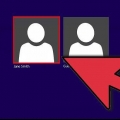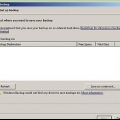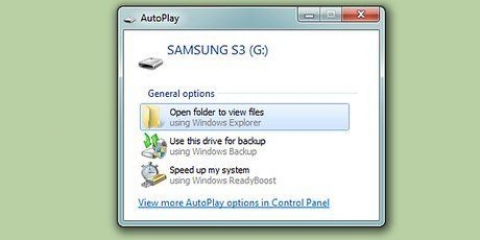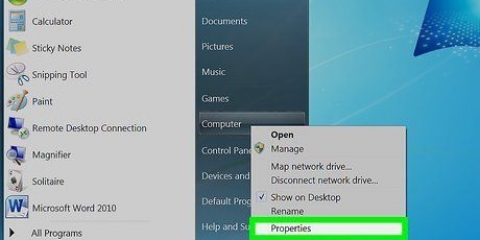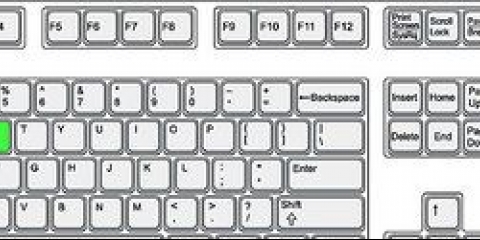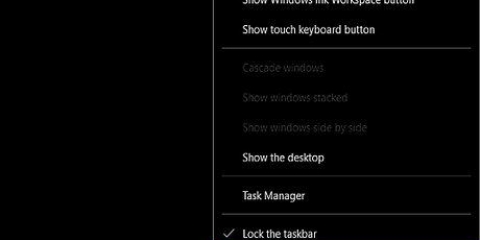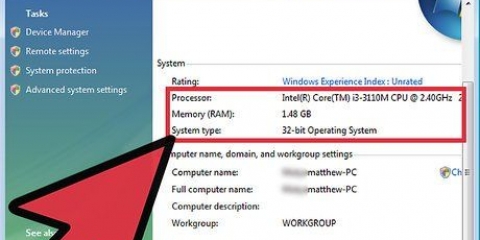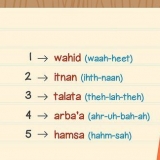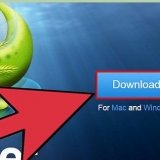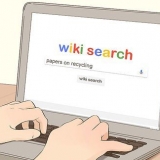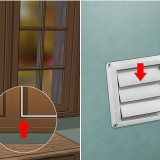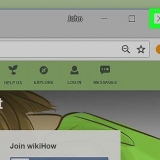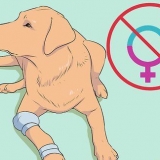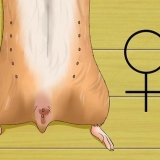Ir al panel de control > Centro de Seguridad > Actualizaciones automáticas. Seleccione la tercera opción: “Conocimiento La próxima vez que aparezca el ícono de "Actualizaciones de Windows" en la barra de tareas, haga clic en el ícono y aparecerá una lista de actualizaciones disponibles. Windows ya no los descargará e instalará automáticamente. Si "Herramienta de notificación de Windows Genuine Advantage" en el medio, luego márquelo y presione enter para descargar todo lo demás (si lo desea). Puede hacer clic derecho para ocultar las actualizaciones que no desea. Seleccione "No volver a notificarme sobre estas actualizaciones" para que se ignoren cada vez que se descarguen actualizaciones. Recuerde revisar esta lista de descarga cada vez a partir de ahora para que no descargue accidentalmente nuevas versiones de este programa.













Haga clic derecho en un espacio vacío en system32 y seleccione Nuevo, luego Documento de texto. Deje el documento de texto en blanco y asígnele un nombre "WgaInicio de sesión.dll" (sin comillas). Presiona Enter (en tu teclado). Ahora aparecerá un mensaje que indica que el archivo puede volverse inutilizable. Haga clic en Sí.
Buscar WgaTray.exe en system32 y eliminarlo. Ahora tiene 5 segundos para WgaTray.exe en el administrador de tareas. Si elimina los archivos anteriores mientras trabaja en "Modo seguro" el siguiente paso no es necesario.
Presione Ctrl, Shift y Esc al mismo tiempo. Presione Ctrl, Alt y Eliminar al mismo tiempo. Haga clic derecho en la barra de tareas y seleccione Administrador de tareas.







Quitar las notificaciones de windows genuine advantage
Contenido
Las notificaciones de Windows Genuine Advantage (WGA) aparecen si su computadora falla la prueba de validación. Su computadora no pasará esta prueba si tiene instalada una versión no genuina de XP, o si ha cambiado su clave de producto XP a una clave generada por software, y algunas veces sucede sin razón aparente. Aquí le mostramos cómo deshacerse de estas molestas notificaciones.
Pasos
Método 1 de 5: Método uno: Administrador de tareas

1. Inicie sesión como administrador y asegúrese de que no haya otras cuentas activas.

2. Inicie el Administrador de tareas de Windows (Ctrl-Alt-Del) y haga clic en la pestaña Procesos. Deja la ventana abierta.

3. Navegar a C:WindowsSystem32 y busque WgaTray.exe.

4. Haga clic derecho en WgaTray.exe y seleccione Desinstalar. Aparecerá una ventana de confirmación, no haga clic en nada todavía y deje la ventana abierta.

5. Vuelva al administrador de tareas de Windows y haga clic en WgaTray.exe.

6. haga clic en "proceso finalizado". Si te piden confirmación para finalizar el proceso, pon esta casilla de confirmación junto a la anterior "Borrar archivo"-ventana de confirmación, o al menos cerca uno del otro. Esto es importante porque necesita realizar las dos acciones en rápida sucesión, en menos de 2 o 3 segundos.

7. Haga clic rápidamente en Sí en ambas ventanas. Haga clic en Sí en la ventana del administrador de tareas (para finalizar el proceso) y luego haga clic rápidamente en Sí para confirmar la eliminación (para eliminar el archivo real). Tienes que repetir esto si no funcionó.

8. Inicie el Editor del Registro. Haga clic en Inicio, luego en Ejecutar y luego escriba "regeditar".

9. Vaya a la siguiente ubicación: HKEY_LOCAL_MACHINESOFTWAREMicrosoftWindows NTCurrentVersionWinlogonNotify.

10. Eliminar la carpeta WgaLogon con todo su contenido.

11. Reiniciar Windows XP.

12. Revisa tu trabajo. Como precaución, después de seguir las instrucciones anteriores:
Método 2 de 5: Método dos: Eliminar comando

1. Prueba restaurar sistema primero. Si tu En este momento Notificaciones de Windows Genuine Advantage, puede usar Restaurar sistema para eliminar el programa. Luego rechace la actualización de WGA la próxima vez que Windows quiera actualizar. En todos los demás casos, siga los pasos a continuación.

2. Abrir una ventana de comandos. Haga clic en Inicio, luego en Ejecutar. Escriba CMD y presione Aceptar.

3. Cambie el directorio a la carpeta System32. escribe "cdwindowssystem32" (sin comillas).

4. Abrir una ventana del Bloc de notas. Escriba las siguientes líneas: taskkill -IM wgatray.exedel wgatray.exedel wgalogon.viejo

5. Seleccione y copie las tres líneas anteriores en su portapapeles.

6. Pegue el contenido de su portapapeles en la ventana de comandos. Esto debería eliminar la wgatray.exe desde la barra de tareas y elimina los archivos wgatray.exe y wgalogon.dll.
Método 3 de 5: Método tres: ejecutar un script por lotes

1. Haga clic derecho en su escritorio. Elija Nuevo y luego Documento de texto.
- Cambiar el nombre a "retirar.murciélago" sin comillas.
- Ahora aparecerá un mensaje que indica que el archivo puede volverse inutilizable. Haga clic en Sí. Si este mensaje no aparece, primero vaya a la pantalla del explorador de Windows para "Adicional" y luego "Opciones de carpeta". Deseleccione aquí debajo de la pestaña "Monitor": "Ocultar las extensiones para tipos de archivo conocidos".

2. Haga clic derecho en eliminar.bat y seleccione Editar. El bloc de notas se abre ahora.

3. Pegue las siguientes líneas en el bloc de notas, luego guarde el archivo y cierre: taskkill -IM wgatray.exedel wgatray.exedel wgalogon.viejo

4. Haga doble clic en eliminar.icono de murciélago. Una pantalla de Comando aparece brevemente y luego desaparece automáticamente.
Método 4 de 5: Método cuatro: herramientas del sistema
1. Abra System32 mediante uno de los siguientes métodos:
- Haga clic en Inicio, luego en Ejecutar. escribe "sistema32" (sin comillas) y haga clic en Aceptar.
- Encuentre system32 manualmente haciendo clic en Inicio, Mi PC, (C:), WINDOWS, luego system32.

2. Ocultar extensiones. En system32, vaya a Herramientas, luego Opciones de carpeta. Deseleccione aquí debajo de la pestaña "Monitor": "Ocultar las extensiones para tipos de archivo conocidos", si este no es ya el caso.

3. Verifique que la ventana que aparece contenga una pantalla completa con varios archivos. Los archivos están en orden alfabético, lo que facilita la localización del archivo específico.

4. Buscar WgaLogon.dll. Cambiar el nombre a "WgaInicio de sesión.dll.compartimiento" (sin comillas).

5. Crear una copia vacía de WgaLogon.dll.

6. Prepárese para poder completar rápidamente los siguientes dos pasos.

7. Abra el Administrador de tareas de inmediato. Puedes hacer esto de tres maneras:

8. Haga clic en la pestaña Procesos y seleccione WgaTray.exe. Haga clic en Finalizar proceso.
No te asustes si lleva más tiempo! Lo peor que pasa es que WgaTray.exe seguirá apareciendo en la lista de procesos (por lo que no podrá eliminarlo). Para eliminar las notificaciones, vuelva a system32. Aquí encontrará dos archivos: WgaLogon.dll.bak (el que renombraste) y una extensión de archivo (0KB) llamada WgaLogon.dll. Eliminar la extensión de bandas, cambiar el nombre de WgaLogon.dll.bin a WgaLogon.dll y repita el proceso más rápido, comenzando por eliminar WgaTray.exe de system32.

9. Reinicia tu computadora cuando hayas terminado. Todas las notificaciones ahora desaparecerán.
Método 5 de 5: Método cinco: cambio de nombre

1. Abrir una pantalla de comando. Haga clic en Inicio, luego en Ejecutar. Escriba CMD y presione Aceptar.

2. Abrir Bloc de notas. Haga clic en Inicio, luego en Ejecutar, escriba Bloc de notas. Haga clic en Aceptar.

3. En la ventana del Bloc de notas, escriba o copie las siguientes líneas: CD %systemroot%system32rename wgatray.exe wgatray.exe.bakrename wgalogon.viejo wgalogon.viejo.bakrename LegitCheckControl.dllLegitCheckControl.dll.baktaskkill /F /T /IM wgatray.exedel wgatray.exe.bakdel wgalogon.viejo.Bakdel LegitCheckControl.viejo.compartimiento

4. Deja una línea en blanco. Asegúrese de que haya una línea en blanco al final del documento de texto justo después de la última línea del texto.

5. Seleccione todo el texto (Ctrl-A) y cópielo al portapapeles (Ctrl-C).

6. Pegue el portapapeles en la ventana CMD.Haga clic derecho y seleccione pegar o presione Ctrl-V.
esta seria la wgatray.El proceso exe debe detenerse y eliminar los archivos.
Consejos
- La validación fallida instala tres tipos de notificaciones en su computadora: una en la pantalla de inicio de sesión, una como temporizador de inicio de sesión y otra en forma de globo de diálogo. También detiene las actualizaciones de Microsoft y le impide instalar IE y Windows Media Player. esta solución eliminará los tres tipos de notificaciones, pero aún no podrá actualizar a través de Windows Update. Tampoco podrá descargar nada de Microsoft que requiera una licencia legítima.
- También puedes usar WgaTray.renombrar exe a WgaTray.exe.hornear si WgaTray.exe no se puede eliminar de la barra de tareas. Presione Ctrl+Shift+Escape para hacer esto.
- Si los procesos en el Administrador de tareas se están moviendo, presione el botón "Fila de nombre de proceso para detener eso.
- Este proceso solo hará que desaparezcan las notificaciones, pero no valida tu versión de XP. Solo elimina los tres tipos de notificaciones.
- Si no puede cambiar los archivos en la carpeta system32, desactive Restaurar sistema. Ir "Comienzo", entonces "Panel de control", entonces "Sistema", la tabla "Recuperación del sistema" y comprobar: "Deshabilitar la restauración del sistema"
- Ya no podrá utilizar las Actualizaciones automáticas; en su lugar, tendrá que actualizar manualmente.
- Si no está utilizando una versión original de Windows, seguirá recibiendo actualizaciones críticas.
- Es mejor ejecutar una versión legítima de Windows, porque entonces tiene derecho a actualizaciones no críticas, Internet Explorer y Media Player.
Advertencias
- No cambie nada en system32 que no sea lo que se explicó anteriormente, de lo contrario, es posible que su sistema ya no arranque
- Si no tiene experiencia con las computadoras, no intente la historia anterior, ya que puede editar el archivo incorrecto y hacer que su computadora se bloquee.
Artículos sobre el tema. "Quitar las notificaciones de windows genuine advantage"
Оцените, пожалуйста статью
Similar
Popular